phone OPEL INSIGNIA 2015.5 Прирачник за инфозабавата
[x] Cancel search | Manufacturer: OPEL, Model Year: 2015.5, Model line: INSIGNIA, Model: OPEL INSIGNIA 2015.5Pages: 163, PDF Size: 2.71 MB
Page 14 of 163
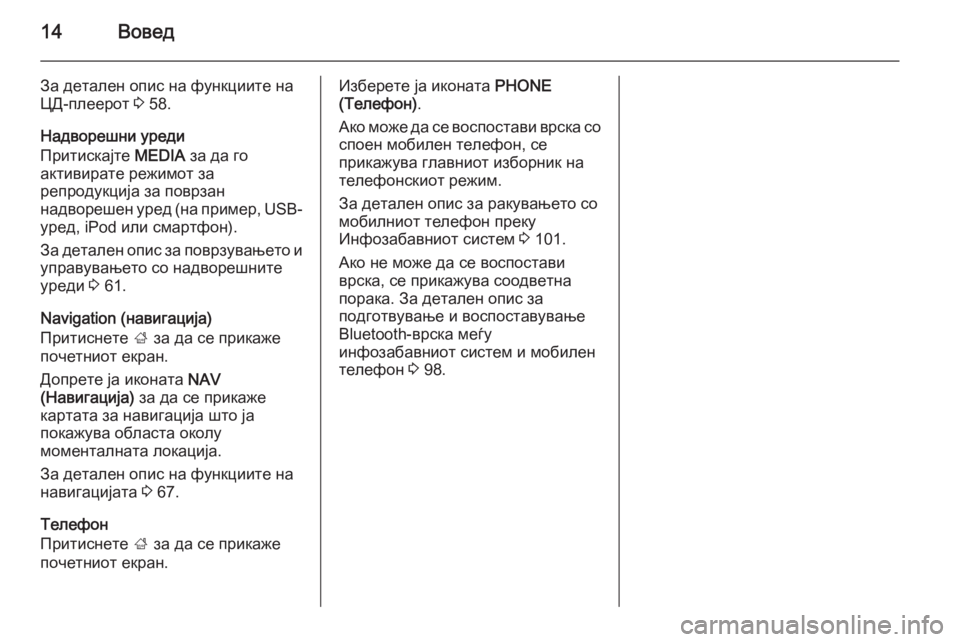
14Вовед
За детален опис на функциите на
ЦД-плеерот 3 58.
Надворешни уреди
Притискајте MEDIA за да го
активирате режимот за
репродукција за поврзан
надворешен уред (на пример, USB-
уред, iPod или смартфон).
За детален опис за поврзувањето и
управувањето со надворешните
уреди 3 61.
Navigation (навигација)
Притиснете ; за да се прикаже
почетниот екран.
Допрете ја иконата NAV
(Навигација) за да се прикаже
картата за навигација што ја
покажува областа околу
моменталната локација.
За детален опис на функциите на
навигацијата 3 67.
Телефон
Притиснете ; за да се прикаже
почетниот екран.Изберете ја иконата PHONE
(Телефон) .
Ако може да се воспостави врска со споен мобилен телефон, се
прикажува главниот изборник на
телефонскиот режим.
За детален опис за ракувањето со
мобилниот телефон преку
Инфозабавниот систем 3 101.
Ако не може да се воспостави
врска, се прикажува соодветна
порака. За детален опис за
подготвување и воспоставување
Bluetooth-врска меѓу
инфозабавниот систем и мобилен
телефон 3 98.
Page 33 of 163
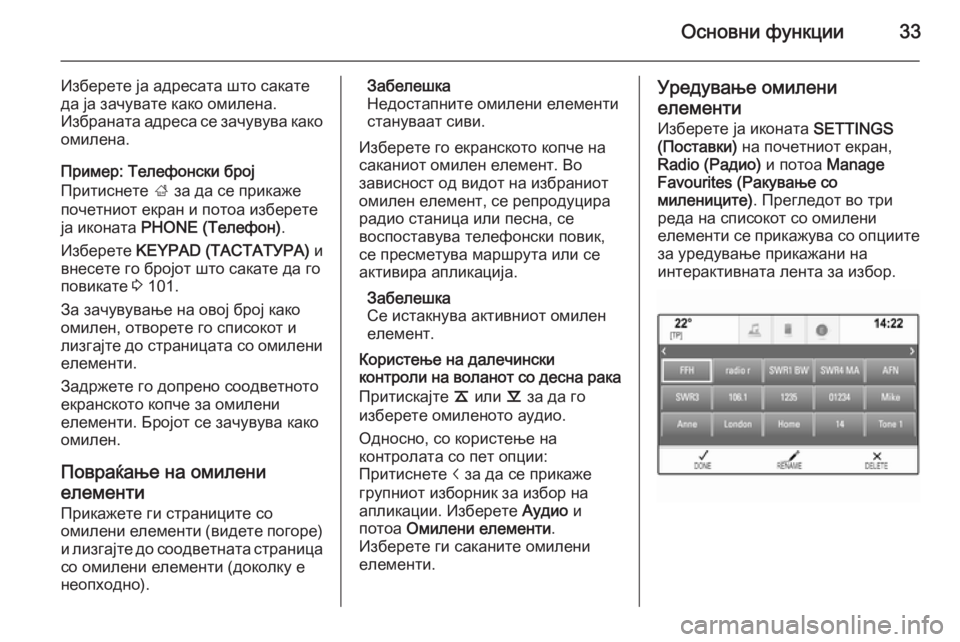
Основни функции33
Изберете ја адресата што сакатеда ја зачувате како омилена.
Избраната адреса се зачувува како
омилена.
Пример: Телефонски број
Притиснете ; за да се прикаже
почетниот екран и потоа изберете
ја иконата PHONE (Телефон) .
Изберете KEYPAD (ТАСТАТУРА) и
внесете го бројот што сакате да го повикате 3 101.
За зачувување на овој број како
омилен, отворете го списокот и
лизгајте до страницата со омилени елементи.
Задржете го допрено соодветното екранското копче за омилени
елементи. Бројот се зачувува како
омилен.
Повраќање на омилени
елементи Прикажете ги страниците со
омилени елементи (видете погоре)
и лизгајте до соодветната страница со омилени елементи (доколку е
неопходно).Забелешка
Недостапните омилени елементи
стануваат сиви.
Изберете го екранското копче на
саканиот омилен елемент. Во
зависност од видот на избраниот
омилен елемент, се репродуцира
радио станица или песна, се
воспоставува телефонски повик,
се пресметува маршрута или се активира апликација.
Забелешка
Се истакнува активниот омилен
елемент.
Користење на далечински
контроли на воланот со десна рака
Притискајте k или l за да го
изберете омиленото аудио.
Односно, со користење на
контролата со пет опции:
Притиснете i за да се прикаже
групниот изборник за избор на апликации. Изберете Аудио и
потоа Омилени елементи .
Изберете ги саканите омилени
елементи.Уредување омилени
елементи
Изберете ја иконата SETTINGS
(Поставки) на почетниот екран,
Radio (Радио) и потоа Manage
Favourites (Ракување со
милениците) . Прегледот во три
реда на списокот со омилени
елементи се прикажува со опциите за уредување прикажани на
интерактивната лента за избор.
Page 62 of 163
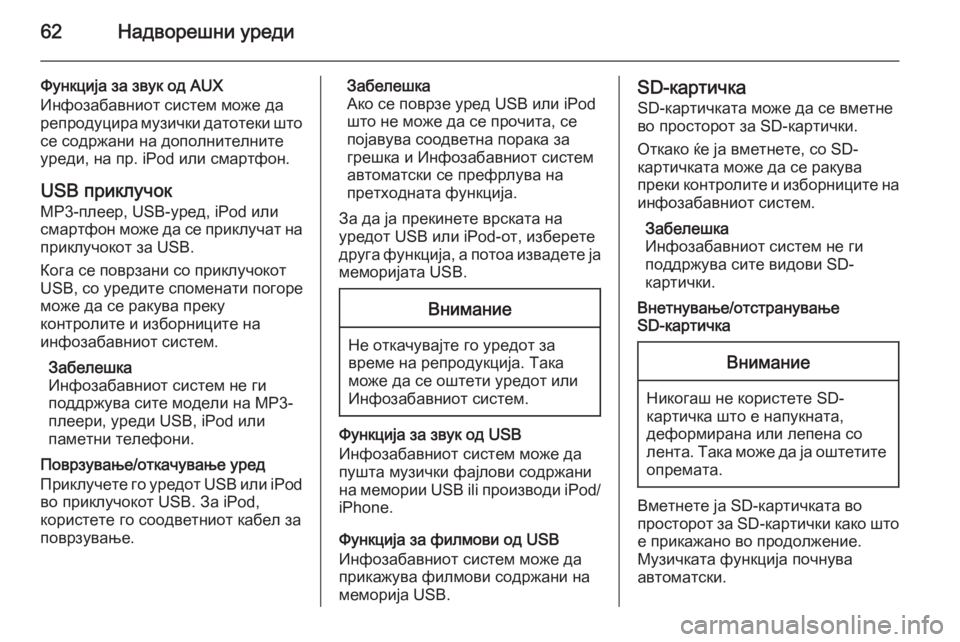
62Надворешни уреди
Функција за звук од AUX
Инфозабавниот систем може да
репродуцира музички датотеки што
се содржани на дополнителните
уреди, на пр. iPod или смартфон.
USB приклучок
MP3-плеер, USB-уред, iPod или
смартфон може да се приклучат на приклучокот за USB.
Кога се поврзани со приклучокот
USB, со уредите споменати погоре
може да се ракува преку
контролите и изборниците на
инфозабавниот систем.
Забелешка
Инфозабавниот систем не ги
поддржува сите модели на МP3-
плеери, уреди USB, iPod или
паметни телефони.
Поврзување/откачување уред
Приклучете го уредот USB или iPod
во приклучокот USB. За iPod,
користете го соодветниот кабел за
поврзување.Забелешка
Ако се поврзе уред USB или iPod
што не може да се прочита, се
појавува соодветна порака за
грешка и Инфозабавниот систем
автоматски се префрлува на
претходната функција.
За да ја прекинете врската на
уредот USB или iPod-от, изберете
друга функција, а потоа извадете ја меморијата USB.Внимание
Не откачувајте го уредот за
време на репродукција. Така
може да се оштети уредот или
Инфозабавниот систем.
Функција за звук од USB
Инфозабавниот систем може да
пушта музички фајлови содржани
на мемории USB ili производи iPod/
iPhone.
Функција за филмови од USB
Инфозабавниот систем може да
прикажува филмови содржани на
меморија USB.
SD-картичка
SD-картичката може да се вметне
во просторот за SD-картички.
Откако ќе ја вметнете, со SD-
картичката може да се ракува
преки контролите и изборниците на инфозабавниот систем.
Забелешка
Инфозабавниот систем не ги
поддржува сите видови SD-
картички.
Внетнување/отстранување
SD-картичкаВнимание
Никогаш не користете SD-
картичка што е напукната,
деформирана или лепена со
лента. Така може да ја оштетите
опремата.
Вметнете ја SD-картичката во
просторот за SD-картички како што е прикажано во продолжение.
Музичката функција почнува
автоматски.
Page 83 of 163

Навигација83
Започнување и прекинување
на водењето низ маршрутата
Започнување на водењето низ
маршрутата
За почнување на водењето низ
маршрута кон нова избрана
дестинација, изберете Go (Оди) , во
прегледот на деталите за
дестинацијата.
За директно почнување на
водењето низ маршрута до
последната избрана дестинација,
изберете MENU (Изборник) на
интерактивната лента за избор и
потоа изберете Resume to
(Продолжи до) .
Водењето низ маршрутата до
последната избрана дестинација е
рестартирано.
Прекинување на водењето низ
маршрутата
За да го откажете водењето низ
маршрутата, изберете MENU
(Изборник) во интерактивната
лента за избор и потоа изберете
Cancel Route (Откажи рута) .Односно, допрете го симболот со
стрелка што го означува следното
вртење на десната страна од
екранот за приказ на изборникот за водење низ маршрутата (видете
„Изборник за водење низ
маршрутата“ во продолжение).
Изберете END (КРАЈ) на
интерактивната лента за избор на
изборникот за водење низ
маршрутата.
Поставки за пресметување и
водење по маршрута
Поставки за гласовна навигација
Изберете MENU (Изборник) во
интерактивната лента за избор и
потоа изберете Navigation Voice
Preferences (Преференци за глас
за навигација) за да се прикаже
односниот подизборник.
Ако се активира Voice Prompts
(Говорни известувања) , системот
ги чита гласовните пораки за
навигација при активно водење низ маршрутата.Наместете го Voice Prompts
(Говорни известувања) на On
(Вклучување) или Off
(Исклучување) . Ако е поставено на
Off (Исклучување) , ќе се огласи
само звук.
Ако се активира Prompts During
Phone Calls (Потсетници при
повици) , гласовните пораки за
навиција се читаат и во текот на
телефонските повици.
Наместете го Prompts During Phone
Calls (Потсетници при повици) на
On (Вклучување) или Off
(Исклучување) .
За приспособување на гласноста
на гласовните пораки, изберете ─
или w.
Поставки за маршрутата
Изберете MENU (Изборник) во
интерактивната лента за избор и
потоа изберете Routing Preferences
(Преференци за рута) за да се
прикаже односниот подизборник.
Page 98 of 163
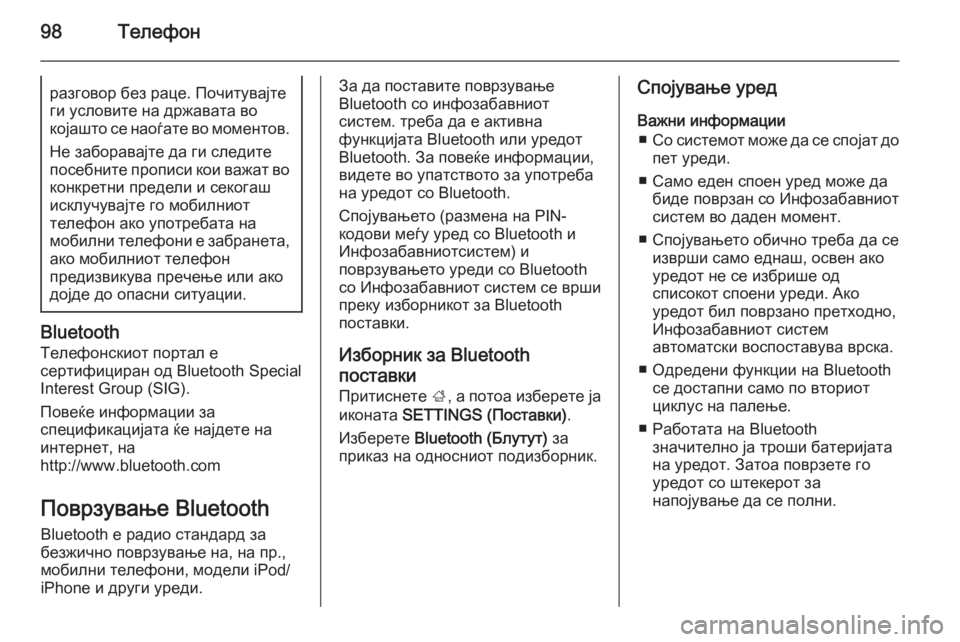
98Телефонразговор без раце. Почитувајте
ги условите на државата во
којашто се наоѓате во моментов.
Не заборавајте да ги следитепосебните прописи кои важат во конкретни предели и секогаш
исклучувајте го мобилниот
телефон ако употребата на
мобилни телефони е забранета, ако мобилниот телефон
предизвикува пречење или ако
дојде до опасни ситуации.
Bluetooth
Телефонскиот портал е
сертифициран од Bluetooth Special
Interest Group (SIG).
Повеќе информации за
спецификацијата ќе најдете на
интернет, на
http://www.bluetooth.com
Поврзување BluetoothBluetooth е радио стандард за
безжично поврзување на, на пр.,
мобилни телефони, модели iPod/
iPhone и други уреди.
За да поставите поврзување
Bluetooth со инфозабавниот
систем. треба да е активна
функцијата Bluetooth или уредот
Bluetooth. За повеќе информации,
видете во упатството за употреба
на уредот со Bluetooth.
Спојувањето (размена на PIN-
кодови меѓу уред со Bluetooth и
Инфозабавниотсистем) и
поврзувањето уреди со Bluetooth
со Инфозабавниот систем се врши
преку изборникот за Bluetooth
поставки.
Изборник за Bluetooth
поставки
Притиснете ;, а потоа изберете ја
иконата SETTINGS (Поставки) .
Изберете Bluetooth (Блутут) за
приказ на односниот подизборник.Спојување уред
Важни информации ■ Со системот може да се спојат до
пет уреди.
■ Само еден споен уред може да биде поврзан со Инфозабавниот
систем во даден момент.
■ Спојувањето обично треба да се изврши само еднаш, освен ако
уредот не се избрише од
списокот споени уреди. Ако
уредот бил поврзано претходно, Инфозабавниот систем
автоматски воспоставува врска.
■ Одредени функции на Bluetooth се достапни само по вториот
циклус на палење.
■ Работата на Bluetooth значително ја троши батеријата
на уредот. Затоа поврзете го
уредот со штекерот за
напојување да се полни.
Page 99 of 163
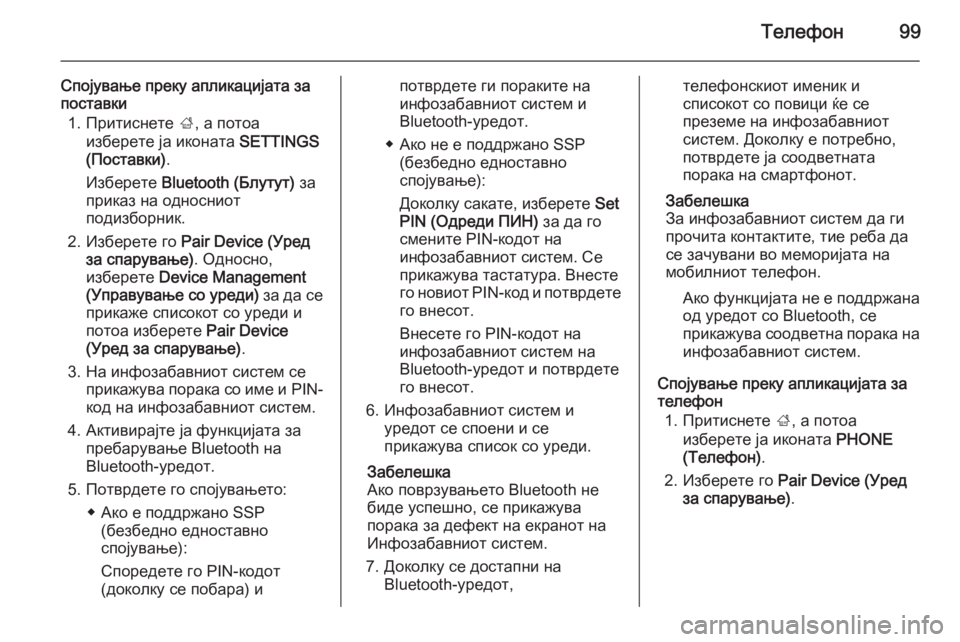
Телефон99
Спојување преку апликацијата за
поставки
1. Притиснете ;, а потоа
изберете ја иконата SETTINGS
(Поставки) .
Изберете Bluetooth (Блутут) за
приказ на односниот
подизборник.
2. Изберете го Pair Device (Уред
за спарување) . Односно,
изберете Device Management
(Управување со уреди) за да се
прикаже списокот со уреди и
потоа изберете Pair Device
(Уред за спарување) .
3. На инфозабавниот систем се прикажува порака со име и PIN-
код на инфозабавниот систем.
4. Активирајте ја функцијата за пребарување Bluetooth на
Bluetooth-уредот.
5. Потврдете го спојувањето: ◆ Ако е поддржано SSP(безбедно едноставно
спојување):
Споредете го PIN-кодот
(доколку се побара) ипотврдете ги пораките на
инфозабавниот систем и
Bluetooth-уредот.
◆ Ако не е поддржано SSP (безбедно едноставно
спојување):
Доколку сакате, изберете Set
PIN (Одреди ПИН) за да го
смените PIN-кодот на
инфозабавниот систем. Се
прикажува тастатура. Внесте
го новиот PIN-код и потврдете
го внесот.
Внесете го PIN-кодот на
инфозабавниот систем на
Bluetooth-уредот и потврдете
го внесот.
6. Инфозабавниот систем и уредот се споени и се
прикажува список со уреди.
Забелешка
Ако поврзувањето Bluetooth не
биде успешно, се прикажува
порака за дефект на екранот на
Инфозабавниот систем.
7. Доколку се достапни на Bluetooth-уредот,телефонскиот именик и
списокот со повици ќе се
преземе на инфозабавниот
систем. Доколку е потребно,
потврдете ја соодветната
порака на смартфонот.
Забелешка
За инфозабавниот систем да ги
прочита контактите, тие реба да
се зачувани во меморијата на
мобилниот телефон.
Ако функцијата не е поддржанаод уредот со Bluetooth, се
прикажува соодветна порака на
инфозабавниот систем.
Спојување преку апликацијата за
телефон
1. Притиснете ;, а потоа
изберете ја иконата PHONE
(Телефон) .
2. Изберете го Pair Device (Уред
за спарување) .
Page 101 of 163
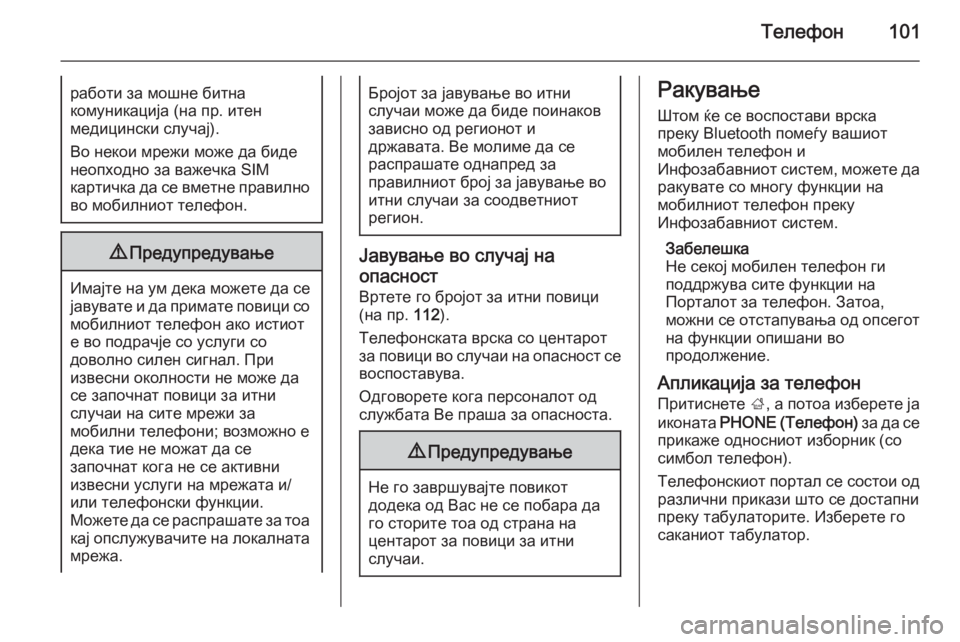
Телефон101работи за мошне битнакомуникација (на пр. итен
медицински случај).
Во некои мрежи може да биде
неопходно за важечка SIM
картичка да се вметне правилно во мобилниот телефон.9 Предупредување
Имајте на ум дека можете да се
јавувате и да примате повици со мобилниот телефон ако истиот
е во подрачје со услуги со
доволно силен сигнал. При
извесни околности не може да
се започнат повици за итни
случаи на сите мрежи за
мобилни телефони; возможно е
дека тие не можат да се
започнат кога не се активни
извесни услуги на мрежата и/
или телефонски функции.
Можете да се распрашате за тоа
кај опслужувачите на локалната мрежа.
Бројот за јавување во итни
случаи може да биде поинаков
зависно од регионот и
државата. Ве молиме да се
распрашате однапред за
правилниот број за јавување во
итни случаи за соодветниот
регион.
Јавување во случај на
опасност Вртете го бројот за итни повици
(на пр. 112).
Телефонската врска со центарот
за повици во случаи на опасност се воспоставува.
Одговорете кога персоналот од службата Ве праша за опасноста.
9 Предупредување
Не го завршувајте повикот
додека од Вас не се побара да
го сторите тоа од страна на
центарот за повици за итни
случаи.
Ракување
Штом ќе се воспостави врска
преку Bluetooth помеѓу вашиот
мобилен телефон и
Инфозабавниот систем, можете да
ракувате со многу функции на
мобилниот телефон преку
Инфозабавниот систем.
Забелешка
Не секој мобилен телефон ги
поддржува сите функции на
Порталот за телефон. Затоа,
можни се отстапувања од опсегот на функции опишани во
продолжение.
Апликација за телефон
Притиснете ;, а потоа изберете ја
иконата PHONE ( Телефон) за да се
прикаже односниот изборник (со
симбол телефон).
Телефонскиот портал се состои од
различни прикази што се достапни
преку табулаторите. Изберете го
саканиот табулатор.
Page 102 of 163
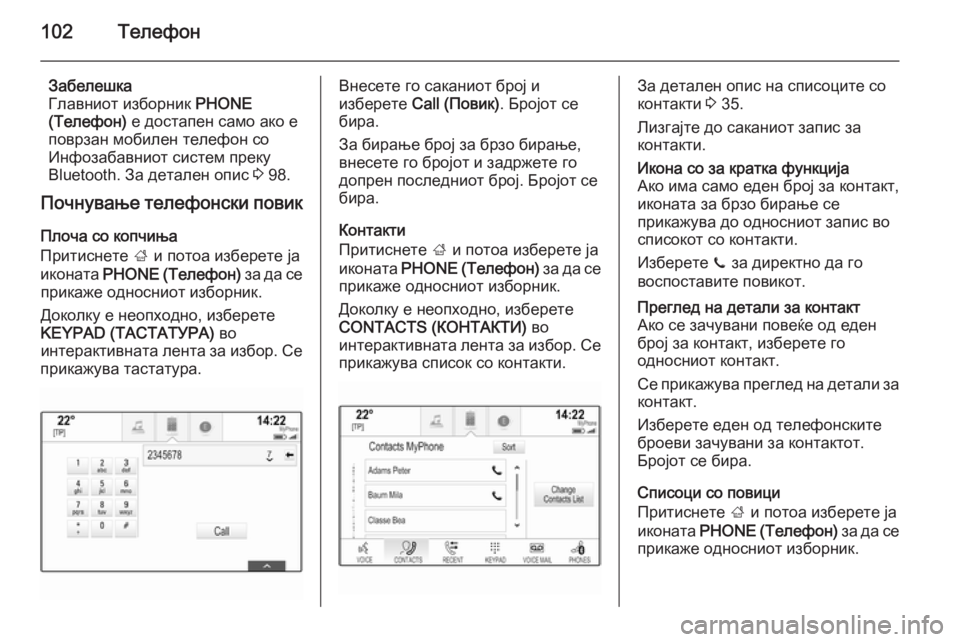
102Телефон
Забелешка
Главниот изборник PHONE
(Телефон) е достапен само ако е
поврзан мобилен телефон со
Инфозабавниот систем преку
Bluetooth. За детален опис 3 98.
Почнување телефонски повик
Плоча со копчиња
Притиснете ; и потоа изберете ја
иконата PHONE ( Телефон) за да се
прикаже односниот изборник.
Доколку е неопходно, изберете
KEYPAD (ТАСТАТУРА) во
интерактивната лента за избор. Се
прикажува тастатура.Внесете го саканиот број и
изберете Call (Повик) . Бројот се
бира.
За бирање број за брзо бирање,
внесете го бројот и задржете го
допрен последниот број. Бројот се
бира.
Контакти
Притиснете ; и потоа изберете ја
иконата PHONE ( Телефон) за да се
прикаже односниот изборник.
Доколку е неопходно, изберете
CONTACTS (КОНТАКТИ) во
интерактивната лента за избор. Се прикажува список со контакти.За детален опис на списоците со
контакти 3 35.
Лизгајте до саканиот запис за
контакти.Икона со за кратка функција
Ако има само еден број за контакт, иконата за брзо бирање се
прикажува до односниот запис во
списокот со контакти.
Изберете z за директно да го
воспоставите повикот.Преглед на детали за контакт
Ако се зачувани повеќе од еден
број за контакт, изберете го
односниот контакт.
Се прикажува преглед на детали за
контакт.
Изберете еден од телефонските
броеви зачувани за контактот.
Бројот се бира.
Списоци со повици
Притиснете ; и потоа изберете ја
иконата PHONE ( Телефон) за да се
прикаже односниот изборник.
Page 105 of 163
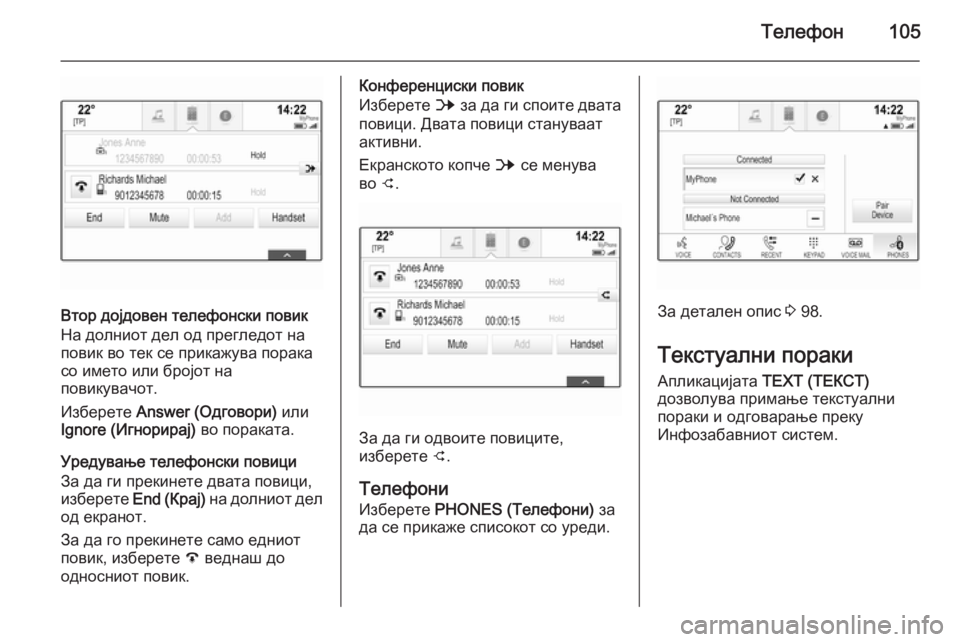
Телефон105
Втор дојдовен телефонски повик
На долниот дел од прегледот на
повик во тек се прикажува порака
со името или бројот на
повикувачот.
Изберете Answer (Одговори) или
Ignore (Игнорирај) во пораката.
Уредување телефонски повици За да ги прекинете двата повици,
изберете End (Крај) на долниот дел
од екранот.
За да го прекинете само едниот
повик, изберете A веднаш до
односниот повик.
Конференциски повик
Изберете B за да ги споите двата
повици. Двата повици стануваат
активни.
Екранското копче B се менува
во C.
За да ги одвоите повиците,
изберете C.
Телефони Изберете PHONES (Телефони) за
да се прикаже списокот со уреди.
За детален опис 3 98.
Текстуални пораки
Апликацијата TEXT (ТЕКСТ)
дозволува примање текстуални
пораки и одговарање преку
Инфозабавниот систем.
Page 107 of 163
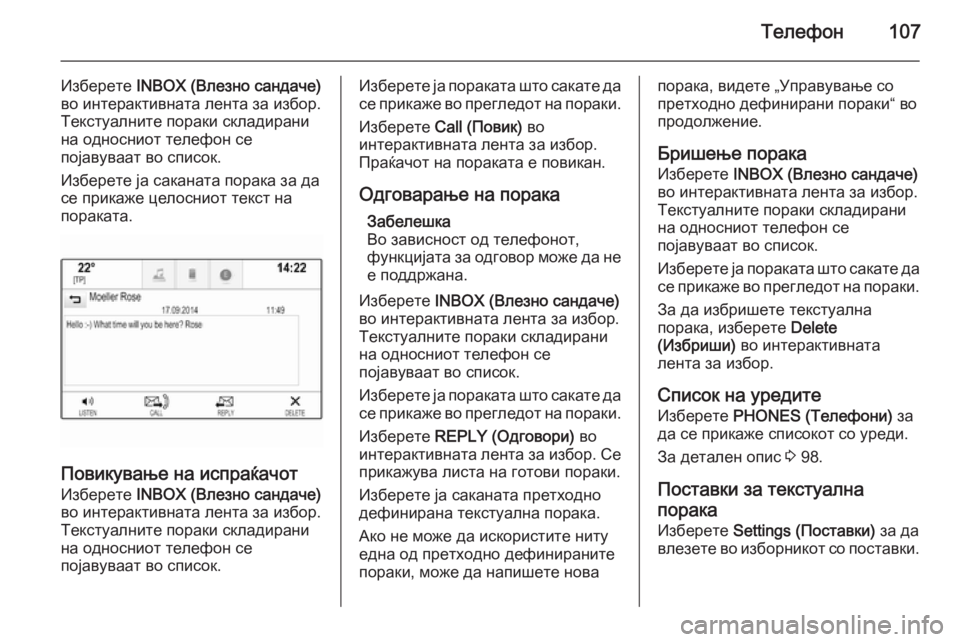
Телефон107
Изберете INBOX (Влезно сандаче)
во интерактивната лента за избор.
Текстуалните пораки складирани
на односниот телефон се
појавуваат во список.
Изберете ја саканата порака за да
се прикаже целосниот текст на
пораката.
Повикување на испраќачот
Изберете INBOX (Влезно сандаче)
во интерактивната лента за избор.
Текстуалните пораки складирани
на односниот телефон се
појавуваат во список.
Изберете ја пораката што сакате да се прикаже во прегледот на пораки.
Изберете Call (Повик) во
интерактивната лента за избор.
Праќачот на пораката е повикан.
Одговарање на порака Забелешка
Во зависност од телефонот,
функцијата за одговор може да не
е поддржана.
Изберете INBOX (Влезно сандаче)
во интерактивната лента за избор. Текстуалните пораки складирани
на односниот телефон се
појавуваат во список.
Изберете ја пораката што сакате да се прикаже во прегледот на пораки.
Изберете REPLY (Одговори) во
интерактивната лента за избор. Се прикажува листа на готови пораки.
Изберете ја саканата претходно
дефинирана текстуална порака.
Ако не може да искористите ниту
една од претходно дефинираните
пораки, може да напишете новапорака, видете „Управување со
претходно дефинирани пораки“ во
продолжение.
Бришење порака Изберете INBOX (Влезно сандаче)
во интерактивната лента за избор. Текстуалните пораки складирани
на односниот телефон се
појавуваат во список.
Изберете ја пораката што сакате да се прикаже во прегледот на пораки.
За да избришете текстуална
порака, изберете Delete
(Избриши) во интерактивната
лента за избор.
Список на уредите
Изберете PHONES (Телефони) за
да се прикаже списокот со уреди.
За детален опис 3 98.
Поставки за текстуална
порака
Изберете Settings (Поставки) за да
влезете во изборникот со поставки.